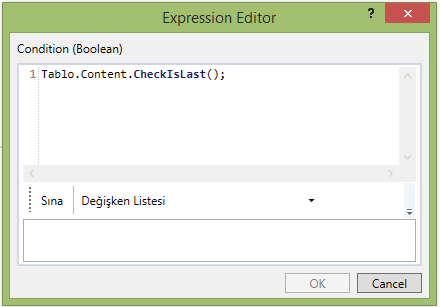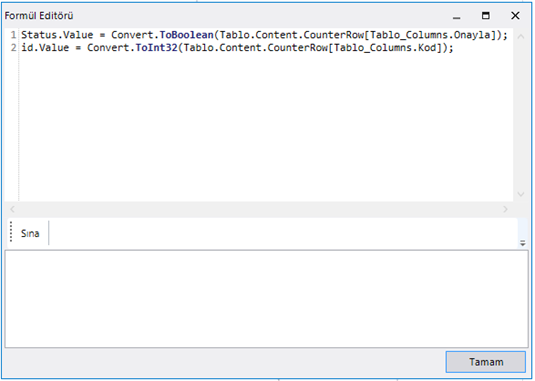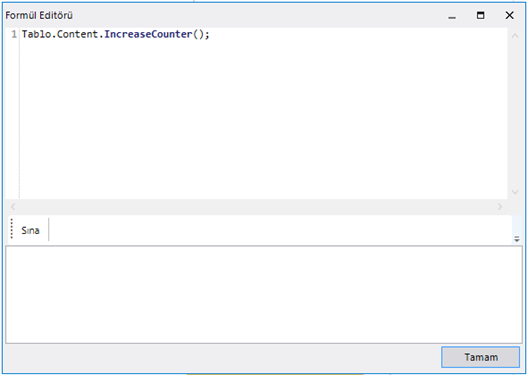Page History
| Panel | |
|---|---|
|
| Panel | ||
|---|---|---|
| ||
Tablo Değişkeniiçin Özel FonksiyonlarınRosyln Editor Kullanımı> Tablodaki 1) Tabloda tüm satırlardaki sayısal bir kolonun (Örneğin, Tutar kolonu) toplamının alınması için Sum fonksiyonu kullanılabilir. toplam.Value =tablo.Sum(tabloOrnekTablo_Columns.tutar); > 2) Tablodaki istenilen bir kolonun Min, Max değerlerinin alınması için Min/Max fonksiyonları kullanılabilir. minDeger.Value=Convert.ToInt32(tablo.Min(tabloOrnekTablo_Columns.tutar)); > 3) Tablo içeriğinin boş olup olmadığının kontrolü için aşağıdaki formül kullanılabilir. if(OrnekTablo.Content!=null && OrnekTablo.Content.Rows!=null && OrnekTablo.Content.Rows.Count>0) 4) Tablodaki toplam satır sayısının alınması için aşağıdaki gibi bir formül yazılmalıdırkullanılabilir. rowcount ToplamSatirSayisi.Value=tabloOrnekTablo.Content.Items.Count; > Tabloda aktif olan satırın bir kolonu içindeki değeri alıp (dinamik olarak) diğer bir kolonda kaynak seçimi gibi işlemlerde kullanabilmek için aşağıdaki formül parçası yazılabilir. Bu formülün, alınan değerin kullanılacağı değişkene yazılması gerektiğidir. Tablo.GetValue("degeriAlınacakOlanKolonAdi") > Grid’in 5) Tablo satırlarını silmek için aşağıdaki formül kullanılabilir. OrnekTablo .Content.Items.Clear(); 6) Tabloda herhangi bir kolonun dolu olup olmadığının kontrolü için asağıdaki formül kullanılabilir. OrnekTablo.GetValue(OrnekTablo_Columns.Teklif1, true,satırnumarası,"CODE").Assigned() 7) Tablodaki herhangi bir kolonun değerini almak için aşağıdaki formlü kullanılabilir. Eğer değeri alınmak istenen kolon 'Açılır Pencere' tipinde ise; Convert.ToString(OrnekTablo.GetValue(OrnekTablo_Columns.Teklif1, true,satırnumarası,"Açılır pencere kolon adı")); Açılır Pencere dışındaki kolon tiplerinde ise; Convert.ToString(TalepSatirlar.GetValue(OrnekTablo_Columns.Aciklama, true,satırnumarası)); 8) Tablonun kolonları arasında hesaplama yaparak sonucu bir başka kolona yazdırmak için; Hesaplamanın yapılmasının istendiği kolona aşağıdaki örneğe benzer şekilde kod yazılarak tutar ve adet çarpımı total alanına yazılır. double tutar = Convert.ToDouble(kalemOrnekTablo.GetValue(kalemOrnekTablo_Columns.Tutar)); > Grid 9) Tablodaki herhangi bir kolonunun refresh edilmesi için yazılması gereken formül:aşağıdaki komut kullanılabilir. OrnekTablo.RefreshWithColumn(Context,OrnekTablo_Columns.Metin); 10)Tablonun satırları arasında dolaşmak için while aktivitesi kullanılabilir. Aşağıda bu işlem için gereken adımlar bulunmaktadır. Aktivitenin detaylı kullanım örneği için tıklayınız. While aktivitesinin koşul bölümünde aşağıdaki komut yazılmalıdır. OrnekTablo.Content.CheckIsLast(); While içerisinde Flowchart aktivitesi konularak çeşitli işlemler yapılabilir. Flowchart içerisinde ise, Kodlama aktivitesi kullanılarak aşağıdaki formüller ile tablonun o satırının istenilen kolonuna erişilebilir. OrnekKolonDegeri.Value= Convert.ToString(OrnekTablo.Content.CounterRow[OrnekTablo_Columns.Kod]); Bir sonraki tablo satırına geçilmesi için, istenilen işlemler yapıldıktan sonra tekrar bir Kodlama aktivitesi eklenerek aşağıdaki formül yazılabilir. OrnekTablo.IncreaseCounter(); 11)Tablonun satırlarını kod ile doldurmak için aşağıdaki formül kullanılabilir. Dictionary<string, object> satir = new Dictionary<string, object>(); |
| Panel | ||
|---|---|---|
| ||
Açılır Pencere (Pop-up)Değişkenine Değer Ataması Yapılmasıpopup.Content.Items.Clear();System Değişkeni Rosyln Editor Kullanımı1) Açılır pencere değişkenini kod ile doldurmak için aşağıdaki formül kullanılabilir. System.Collections.Generic.Dictionary<string, object> dictPopUp object> OrnekAcilirPencereDegeri = new System.Collections.Generic.Dictionary<string, object>(); | ||
| Panel | ||
| ||
While Aktivitesi ile Tablo Satırları Arasında DolaşmaWhile aktivitesinin Condition alanına aşağıdaki formül yazılarak tablonun satırlarını dolaşarak istenilen işlem yapılabilir.
While içerisinde Flowchart aktivitesi konularak çeşitli işlemler yapılabilir. Flowchart içerisinde ise, Kodlama aktivitesi kullanılarak aşağıdaki formüller ile tablonun o satırının istenilen kolonuna erişilebilir. Bir sonraki tablo satırına geçilmesi için ise, istenilen işlemler yapıldıktan sonra tekrar bir Kodlama aktivitesi eklenerek aşağıdaki formül yazılmalıdır. 2) Açılır pencere değişkeninin içeriğini silmek için aşağıdaki formül kullanılabilir. OrnekAcilirPencere.Content.Items.Clear(); |